Use o Assistente de Aprendizado de Verificações para obter verificações de projeto com base em atributos a partir de um documento de peça, montagem ou desenho do SOLIDWORKS existente.
Para usar o Assistente de Aprendizado de Verificações:
-
Abra um documento do SOLIDWORKS e clique em Assistente de Aprendizado de Verificações
 (barra de ferramentas Design Checker) ou .
(barra de ferramentas Design Checker) ou .
O Painel de tarefas lista todos os tipos de verificação disponíveis no documento.
-
Expanda cada tipo de verificação e selecione as verificações que quer incluir:
-
Quando você seleciona uma verificação o Nome de parâmetro e Valor atuais são exibidos. Por exemplo:
| verificações de documento |
 Verificação da fonte de dimensões do documento Verificação da fonte de dimensões do documento |
| Nome do parâmetro |
Value |
| Fonte |
Century Gothic |
| Estilo de fonte |
Normal |
| Tachado |
No |
| Sublinhado |
No |
| Unidades |
0,0035 |
| Espaço |
0,001 |
-
Se você está usando um documento de peça, por exemplo, entre no modo Editar esboço, selecione as dimensões a serem incluídas nesta verificação.
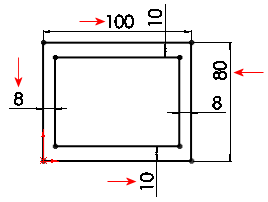
As dimensões selecionadas são listadas no painel central.
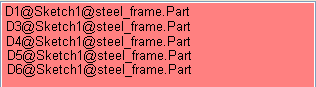
-
Clique em
 quando tiver concluído todas as verificações a serem aprendidas a partir do documento ativo.
quando tiver concluído todas as verificações a serem aprendidas a partir do documento ativo.
As verificações são geradas e o SOLIDWORKS Design Checker é aberto com a guia Vista de diálogo ativa. Você pode alternar entre:
|
Vista de diálogo
|
Exibe as verificações no documento de requisitos, onde você pode editar qualquer um dos critérios. |
|
Vista de Resumo
|
Exibe uma visão resumida do documento de requisitos com parâmetros e valores para cada verificação. |
Não é possível editar parâmetros na Vista de resumo.
-
Clique em Salvar
 (barra de ferramentas Padrão) ou em .
(barra de ferramentas Padrão) ou em .
As verificações são salvas como um arquivo .swstd que você pode usar como template para verificar outros documentos de peça, montagem ou desenho do SOLIDWORKS.